노트북 키보드 청소 하기, 자판 분리 해서 깨끗하게!
"노트북 종류에 따라 제 방법이 맞지 않을 수 있으니 참고만 해주세요."
개인 노하우로 작성해 놓은 글인데,
키캡 빠져서 개고생 중이라는 덧글 들이 달려서 써놓습니다.
키캡 원리가 비슷해서 빼려면 참고만 하시라는 글이지
꼭 빼서 청소해라 라는 글이 아닙니다!
지난 주 부터 노트북 키보드가 버벅이면서 이상증세를 보이더니,
오늘 아침에는 본격적으로 왼손의 ㅁ, ㄴ, ㅇ, ㄹ이 안쳐지기 시작하지 뭐에요.
AS를 맡길 정도의 큰 오류 같지는 않고 해서 가장 인식이 더딘 놈을 분리해봤죠.
이거 왠지 청소 불량이 원인인 느낌!!!
하나하나 내부의 먼지와 때를 없애주고, 다시 조립해줬답니다.
98개나 되는 키를 일일이 청소 하다보니 꽤나 시간이 걸리는 작업이었지만,
깨끗함과 함께 원래의 사뿐사뿐한 촉감으로 돌아왔어요.
작업하다보니 나름 노하우도 생기고 그러더라구요.
포스팅 담아볼게요!
더러움 주의 안내 먼저 드리고 갑니다.
물론 브랜드와 기종별로 자판 분리에 차이가 있을 수 있지만, 기본 원리는 비슷해서 담아보아요.
참고 되시면 좋겠어요.
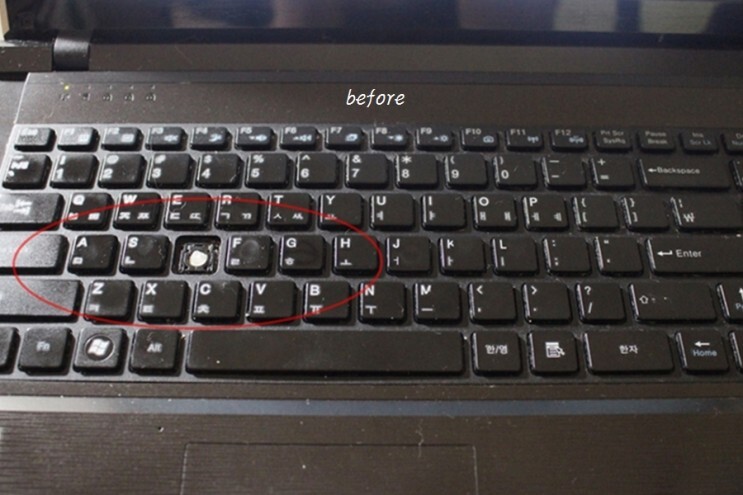
청소하기 전의 노트북 키보드에요.
나름 손때 많이 안타도록 겉은 자주 닦는 편인데도, 미세한 틈으로 먼지와 이물질이 들어가더라구요.
가장 인식이 이상했던 D(ㅇ)자판 분리 부터 시작했답니다.

제가 사용한 도구들이에요.
카메라 블로워, 먼지 터는 붓, 얇고 납작한 쇠자, 물티슈 준비했어요.
얇고 납작한 쇠자는 자판 분리 할 때 손상없이 사용하기 좋더라구요.
얇은 쇠자가 없으시면 자판 사이즈에 맞는 납작하고 탄탄하고 긴 막대를 찾으시면 좋아요.

먼저 자를 노트북 키보드 틈새에 꽂아넣고 테두리 부분을 살짝 들어올리면
키 캡이 톡 하고 빠지게 되요.
너무 깊게 넣어서 우격다짐으로 빼내지 않아도 금방 분리가 됩니다.
너무 깊게 후비게 되면 위의 화살표 부분에 보이는 버튼 지지대까지는 빠지게 되는데요.
요 부분이 예민한 조립이라 잘못하면 손상이 될 수도 있겠더라구요.
게다가 저게 함께 빠지면 조립해서 꽂는데 시간이 많이 소모되요.
물론, 섬세하게 분리해서
저 틈에 있는 먼지 하나도 모두 없애겠다 싶으시면 모두 제거하고 청소하셔도 되고요.
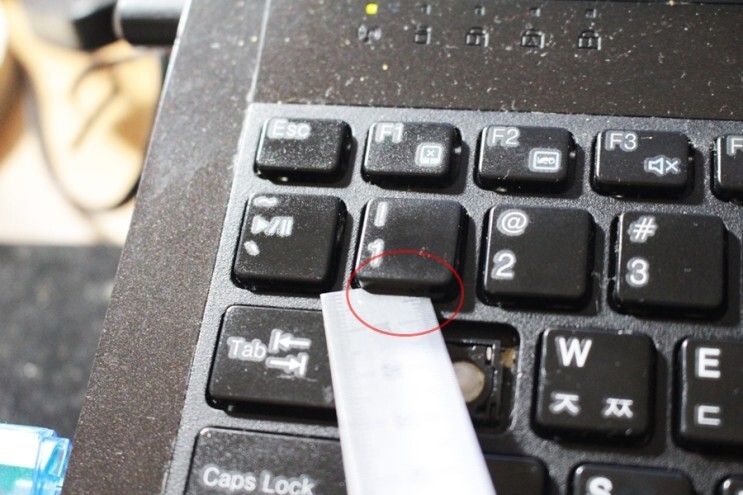
처음에는 위의 사진처럼 키캡 윗부분에 자를 넣어 분리를 시작했는데요.
지지대의 구조를 보니 아랫쪽에서 먼저 들어올려 주는 것이 훨씬 가볍고 빠르게 뺄 수 있었다죠.
뭔가 잘 안빠진다 싶으시면, 아랫쪽부터 공략 해보셔요.

그렇게 키캡을 빼냈으면 붓을 이용해서 묵은 먼지를 분리해줍니다.
저희 집은 알프털까지 들어있더라구요.
^^;;;;;;;

틈새에 비좁게 굳어있던 먼지 뭉치들이 움직였으면,
카메라 블로워를 이용해 바람을 쉭쉭 뿜어줍니다.
그러면 자잘한 이물질들이 밖으로 나오게 되요.
그때 또 붓을 이용해 털어내주고요.

물티슈를 이용해서 꼼꼼하게 닦아줍니다.
먼지 뿐만 아니라 손때도 꼼꼼하게 제거해주었어요.
혹시라도 묵은 때가 많다면, 렌즈 클리너나 액정클리너 같은 분무 제품 사용하면 잘 닦이니 참고하셔요.

먼지 털고, 불고, 닦는 과정을 거쳐 노트북 키보드 청소 하기를 해주면.
위의 사진처럼 흉물스럽던 자판이 깔끔한 자태를 보여줍니다.
자주 사용하는 자음과 모음에 그렇게 먼지와 털과 때가 많더라구요.

내부를 깨끗하게 닦아줬으면, 키캡도 깔끔하게 청소해준 다음 원래 자리에 올려서 톡 눌러주면 됩니다.
잘 안꽂힌다, 터치감이 이상하다 싶으시면 반대로 꽂았거나
안쪽의 지지대가 뭔가 어긋난 거에요.
살짝 빼내서 다시 조립해서 꽂아주면 원상태로 복귀됩니다.
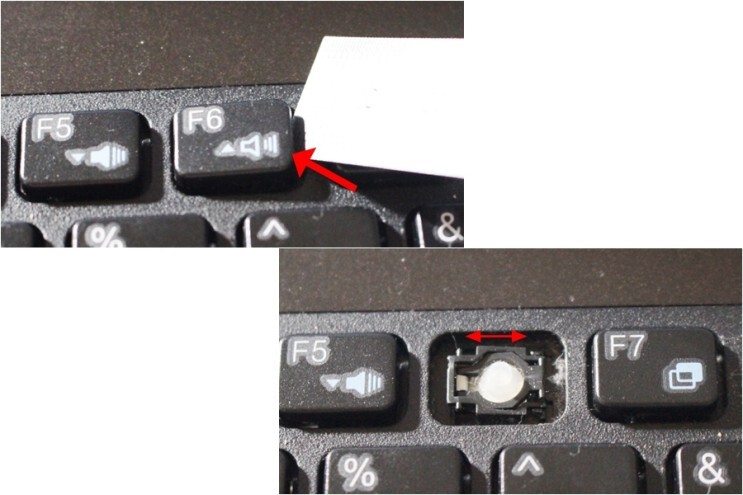
처음엔 잘 인식이 안되는 키만 청소하려 했는데,
상태를 보니 전부 한번씩은 열어봐야 겠다 싶더라구요.
그래서 98개를 모두 청소했어요.
일반 정사각 자판은 키캡 아랫쪽으로 분리하는게 편했다면, 직사각형의 기능키는 옆부분을 들어주는게 더 쉽게 빠졌다죠.
안쪽의 지지대 방향이 가로로 되어있었어요.
길쭉한 키들은 요런 경우가 있으니 뺄때 참고하심 좋을 듯 해요.

스페이스바나 엔터, 시프트, 컨트롤 키같이 큰 사이즈들은 안쪽에 지지대가 2개고요.
철사로 테두리가 둘러져 있더라구요.
그래서 분리할 때도 한부분에만 힘주는 것이 아니라 골고루 돌려가면서 들어줘야 잘 빠져나옵니다.
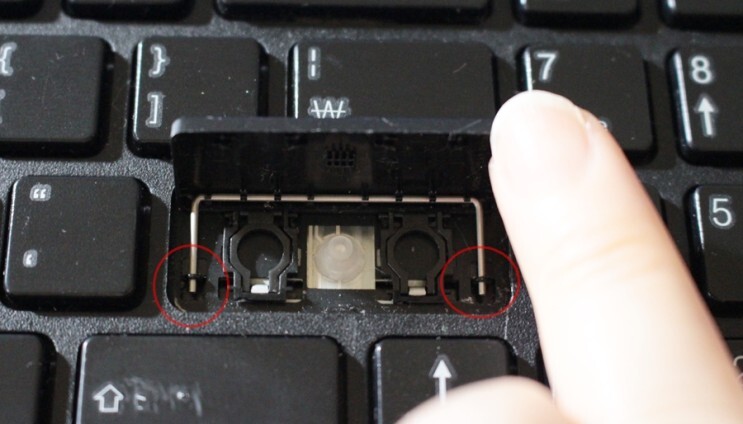
캡을 끼울때도 철사부분을 고정하는 장치에 먼저 잘 넣어준 다음 꽂아야 덜렁거리지 않아요.
요런 원리 때분에 키캡을 뺄때도 살짝 기술이 필요했어요.
안빠진다고 막 당기면 저 빨간 동그라미 안의 부분이 파손될 수 있으니 주의하시면 좋겠어요.

다른 자판은 모르겠는데, 체크한 두개는 아래 위가 헷갈리는 거에요.
처음에는 반대로 꽂을 뻔 했다죠.
키보드를 한꺼번에 분리하면 퍼즐 맞추기처럼 될 수 있으니, 잘 기억해두셔요.

노트북 자판 청소하는데 한 2시간 정도 걸린 것 같아요.
작아서 금방 할거 같았는데, 빼고, 먼지 날리고, 닦아주고 조립하는데 시간이 은근히 걸리네요.
그래도 파손된거 없이 분해했다가 깨끗하게 청소해서 기분 좋아요.